
时间:2021-07-06 13:11:25 来源:www.win10xitong.com 作者:win10
很多网友在用win10系统进行工作的时候,遇到了win10关闭自动更新方法的问题,要是你的电脑技术没有达到一定的水平,可能就不能解决这个win10关闭自动更新方法的情况。先冷静,我们马上就开始动手来解决win10关闭自动更新方法的问题,我们可以按照这个流程:1、首先我们打开电脑,在电脑空白处鼠标右键点击找到任务管理器打开。2、接下来我们打开任务管理器,选择服务选项,点击进去之后我们找到打开服务选项点击进去即可,这样这个问题就解决啦!下面的内容就是今天小编带来的win10关闭自动更新方法的操作方案。
小编推荐下载:win10 64位
1.首先,我们打开电脑,在电脑的空白处点击右键,找到要打开的任务管理器。
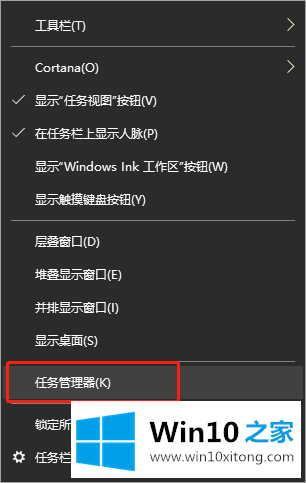
2.接下来,我们打开任务管理器,选择服务选项,单击它,然后找到打开的服务选项并单击它。
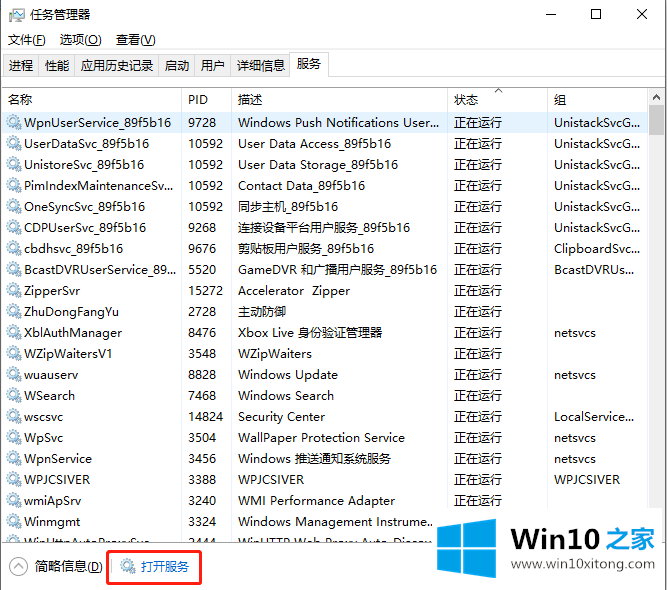
3.打开后,我们找到Windows update,然后右击它找到要打开的属性。
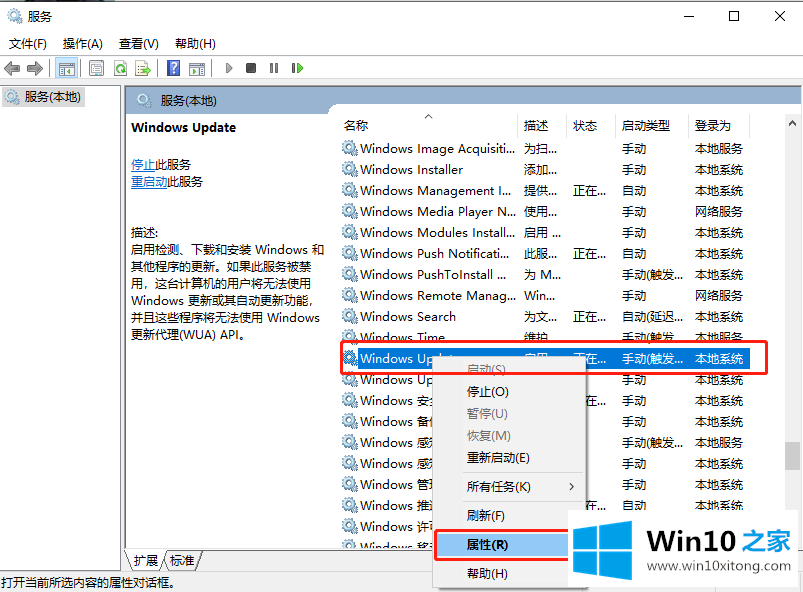
4.接下来,在我们打开它之后,在启动类型中选择禁用,然后单击停止。
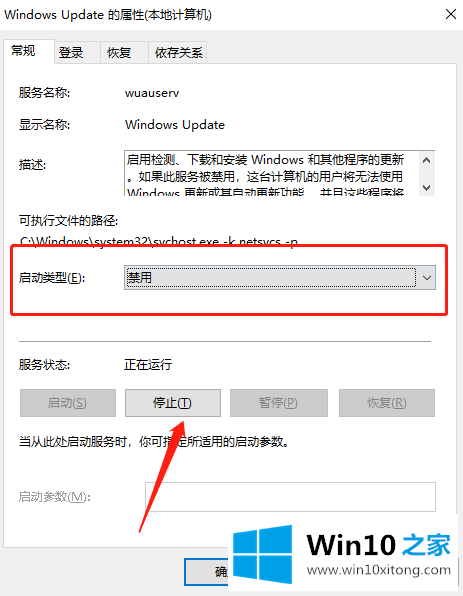
5.最后,我们找到恢复选项,将第一次失败更改为无操作,然后按确定。
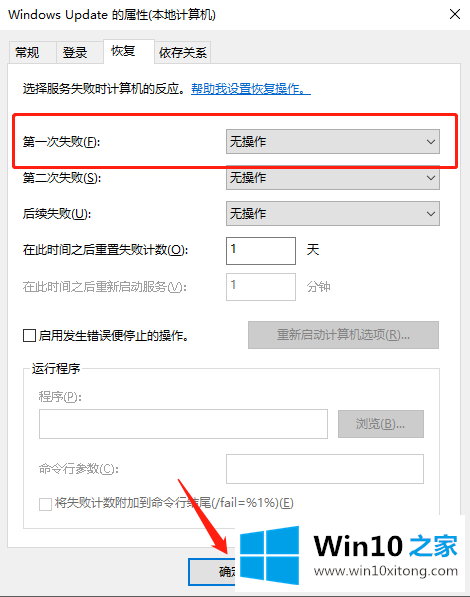
以上都是我关闭win10自动更新方法的解决方案。很简单吗?来好好学习。
上面的文章非常详细的讲了win10关闭自动更新方法的操作方案,欢迎大家给小编进行留言。